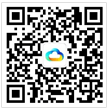Windows客户端如何连接小票打印机?
Windows客户端
天店客户端打印机设置,在前台点击【更多】-【参数设置】-【打印设置】在打印机列表中就能够查看已经安装好驱动程序的打印机。如图1-1所示。
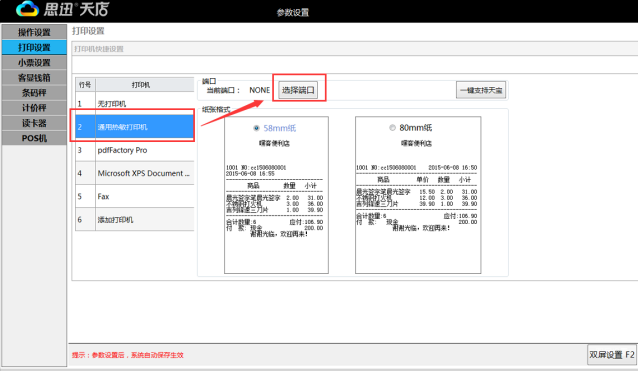
图1-1
如果打印机接口属于USB接口,只要确保驱动程序安装完毕,确认驱动安装在电脑【设备和打印】里面确认。之后再【打印设置】中打印机列表中选择该打印机,当前端口不用设置(默认为:NONE),就可以进行打印。
如果是串口(COM)或者并口(LPT),一般不用安装驱动程序,如图1-1所示,通用热敏打印机,点击【选择端口】在弹出的界面中选择端口名称。如图1-2所示。
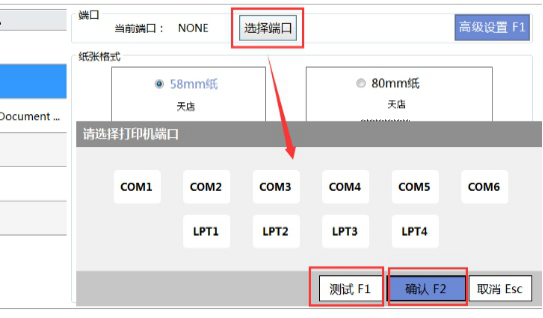
图1-2
选择好端口之后,点击“测试F1”测试打印机能否打印,如果能够打印则选择“确认F2”保存设置。
如果用户在打印机列表中无法查找到相应的打印机(只限串口或并口),则可以选择【添加打印机】,之后会进入打印机设置界面。
如图1-3所示,列举串口打印机选择界面。

图1-3串口
选择“串口打印机”则会弹出软件支持所有串口打印机类型,选择类型后再相应选择打印机的型号,单击“确定”即可完成打印机设置。
如图1-4所示,列举并口打印机选择界面。
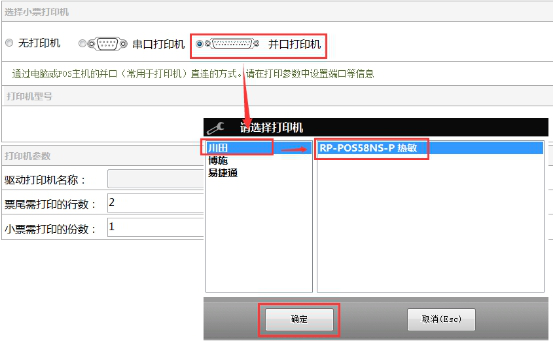
图1-4并口
选择“并口打印机”则会弹出软件支持所有串口打印机类型,选择类型后再相应选择打印机的型号,单击“确定”即可完成打印机设置。
注:如果打印机列表无法查找到相应打印机,那么请安装打印机的驱动程序(一般情况下只有USB接口才需要安装驱动程序),打印机驱动安装完成可以先使用打印机自带打印测试程序尝试打印测试页